Vektorska grafika: KOALA

Naloge sem se lotila tako, da sem najprej na Pixabayu izbrala sliko, ki mi je bila všeč. Odločila sem se za koalo, ker je moja najljubša žival. Sliko sem si prenesla na računalnik.
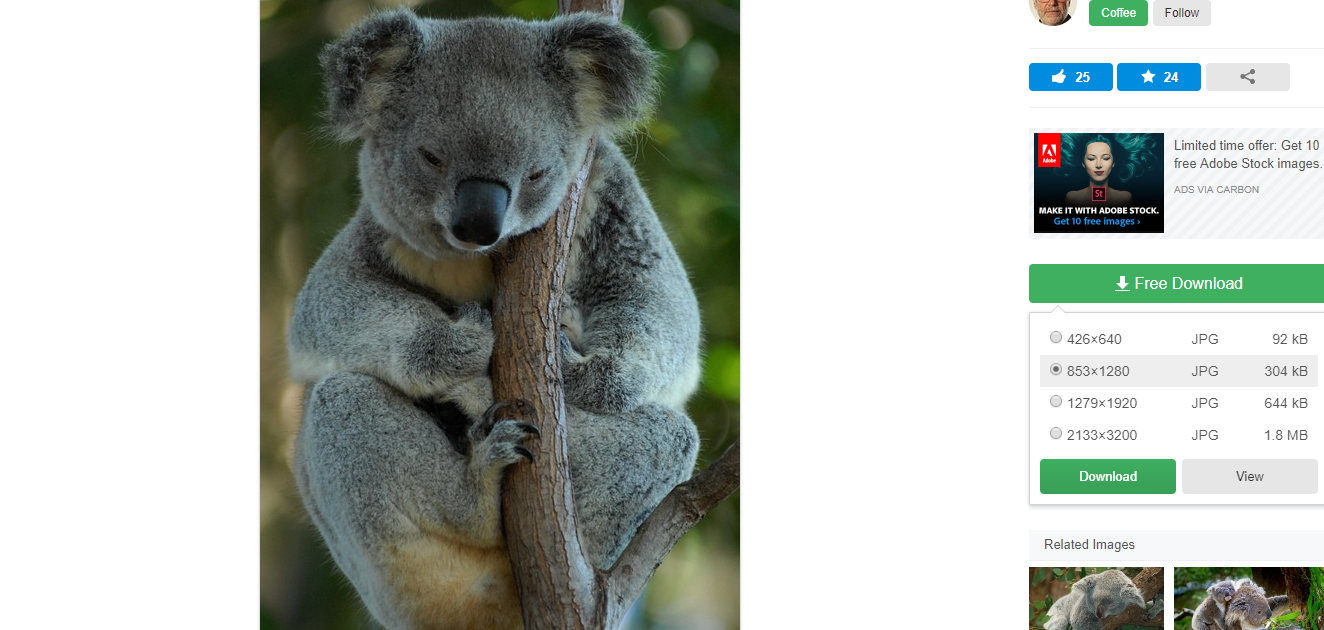
fotografija koale

To delo je objavljeno pod licenco Creative Commons Priznanje avtorstva-Nekomercialno-Brez predelav 4.0 Mednarodna.
Odprla sem program Inkscape, uvozila fotografijo in začela z ustvarjanjem.
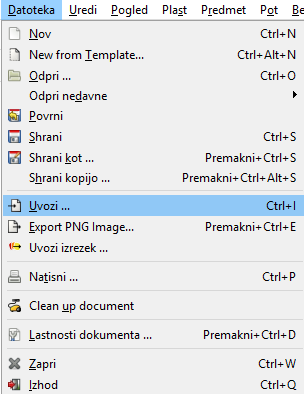
uvoz fotografije koale

To delo je objavljeno pod licenco Creative Commons Priznanje avtorstva-Nekomercialno-Brez predelav 4.0 Mednarodna.
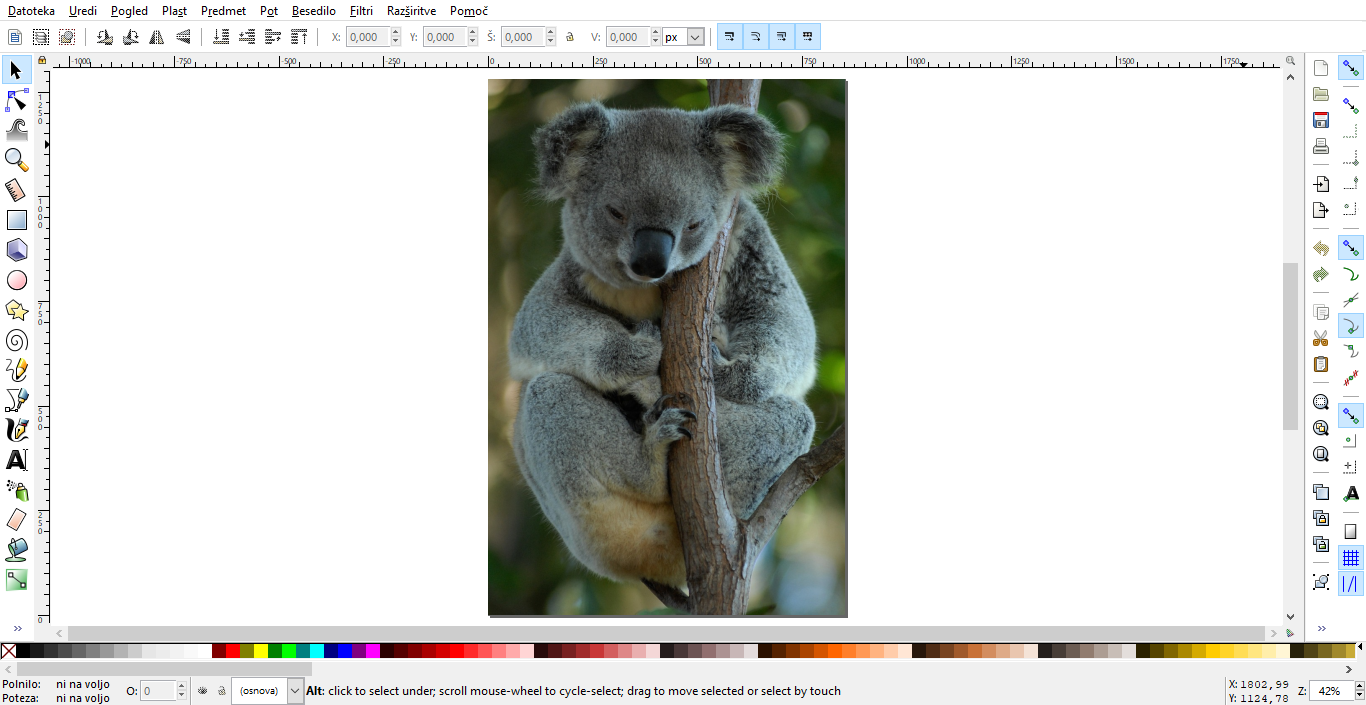
fotografija koale v Inkscape-u

To delo je objavljeno pod licenco Creative Commons Priznanje avtorstva-Nekomercialno-Brez predelav 4.0 Mednarodna.
Najprej sem se lotila koale. V orodni vrstici sem izbrala orodje Riši krivulje in ravne črte, s katerim sem preko koale začela delati trikotnike.
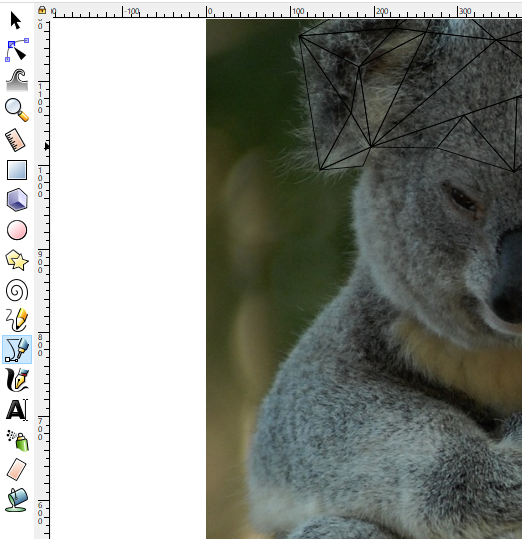
začetek ustvarjanja trikotnikov na koali

To delo je objavljeno pod licenco Creative Commons Priznanje avtorstva-Nekomercialno-Brez predelav 4.0 Mednarodna.
Na takšen način sem ustvarila celotno koalo. Končano ‘ogrodje’ koale je izgledalo takole:

končani trikotniki na koali

To delo je objavljeno pod licenco Creative Commons Priznanje avtorstva-Nekomercialno-Brez predelav 4.0 Mednarodna.
Ker je smisel ustvarjanja v vektorski grafiki, da so objekti čim bolj posplošeni in da vsebujejo manjšo število barvnih odtenkov, kar omogoča večanje tovrstnih slik, so mi trikotniki na koali koristili za polje. Na vsak trikotnik sem kliknila s Kapalko, ki mi je določila barvni odtenek s fotografije na tem polju in trikotnik zapolnila z njim. Kapalko sem kot bližnjico našla na črki ‘D’.
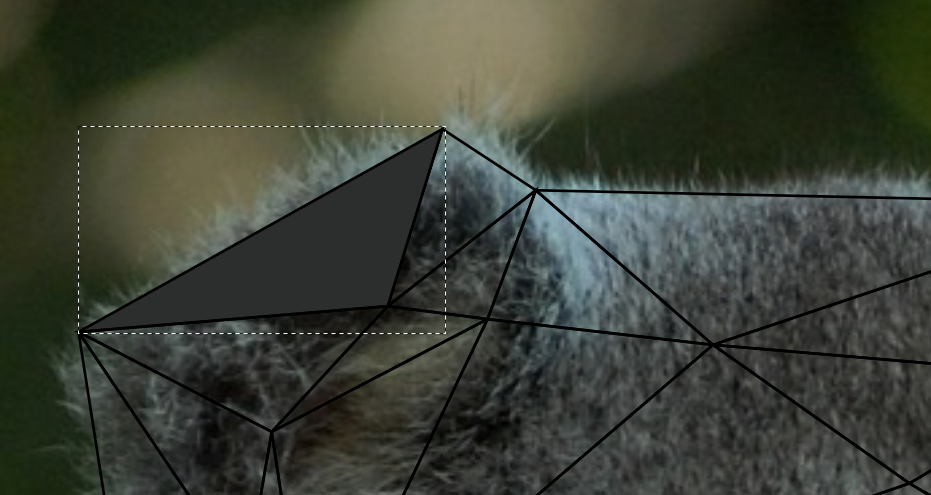
začetek barvanja trikotniških polj

To delo je objavljeno pod licenco Creative Commons Priznanje avtorstva-Nekomercialno-Brez predelav 4.0 Mednarodna.
Na takšen način sem dobila prevladujoče odtenke na posameznih poljih in posledično se mi je prikazala koala. Končana koala:

končano barvanje trikotniških polj s ‘Kapalko’

To delo je objavljeno pod licenco Creative Commons Priznanje avtorstva-Nekomercialno-Brez predelav 4.0 Mednarodna.
Sledilo je ustvarjanje drevesa. Ponovno sem obris dobila s pomočjo orodja Riši krivulje in ravne črte. Na posameznih predelih sem prelomljene črte zmehčala z orodjem Naj bodo izbrana vozliča mehkejša, kar mi je omogočilo manj odsekane prehode na izbranih mestih.
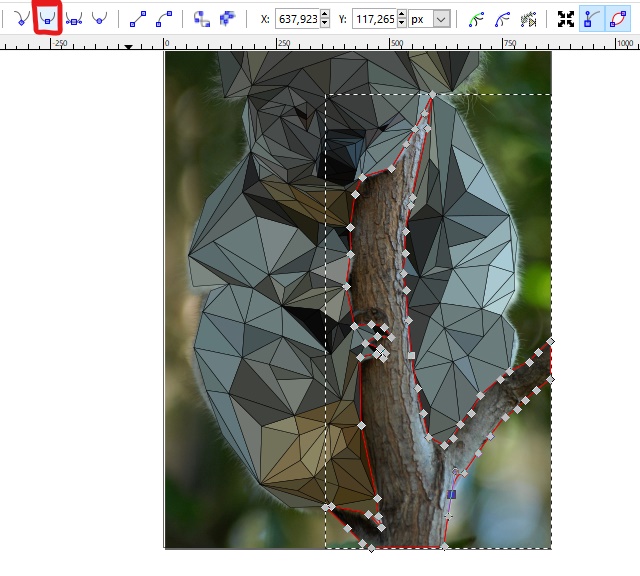
izbira orodja pri ustvarjanju obrisa drevesa

To delo je objavljeno pod licenco Creative Commons Priznanje avtorstva-Nekomercialno-Brez predelav 4.0 Mednarodna.
Na drevo sem potem z orodjem Nariši kaligrafsko potezo ali potezo čopiča narisala razpoke drevesa, pri čemer sem spreminjala debelino poteze. Narisala sem jih zelo posplošeno in precej manj.

ustvarjanje razpok na drevesu

To delo je objavljeno pod licenco Creative Commons Priznanje avtorstva-Nekomercialno-Brez predelav 4.0 Mednarodna.
Razpokam sem določila enotno barvo, ki sem jo s pomočjo Kapalke našla na fotografiji. Vsaki razpoki sem v oknu Polnilo in poteza pri Barvi poteze, Alfo (prekrivnost) iz 255 zmanjšala na 0, kar mi je omogočilo, da so bile razpoke brez obrobne črne črte.
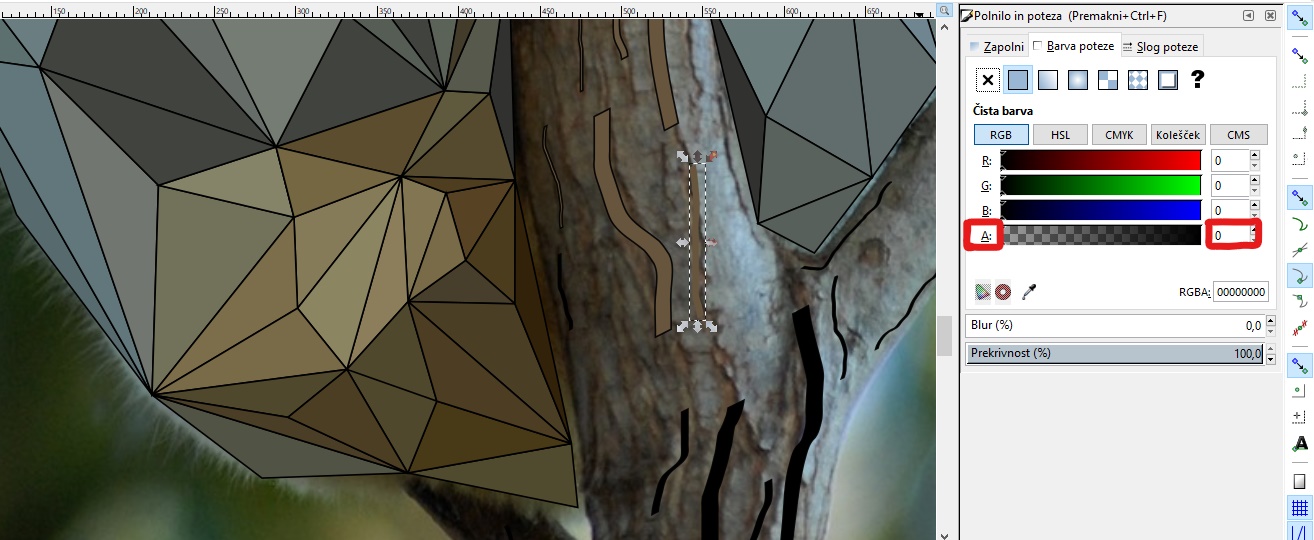
barvanje in zmanjšanje obrobne črte na razpokah

To delo je objavljeno pod licenco Creative Commons Priznanje avtorstva-Nekomercialno-Brez predelav 4.0 Mednarodna.
Nato sem celotno drevo pobarvala, pri čemer mi je zopet pomagala Kapalka. Ker sem s tem prekrila prej narisane razpoke, sem v menijski vrstici izbrala Predmet in Spusti, s čemer sem barvo drevesa spustila pod razpoke, ampak ne pod fotografijo.
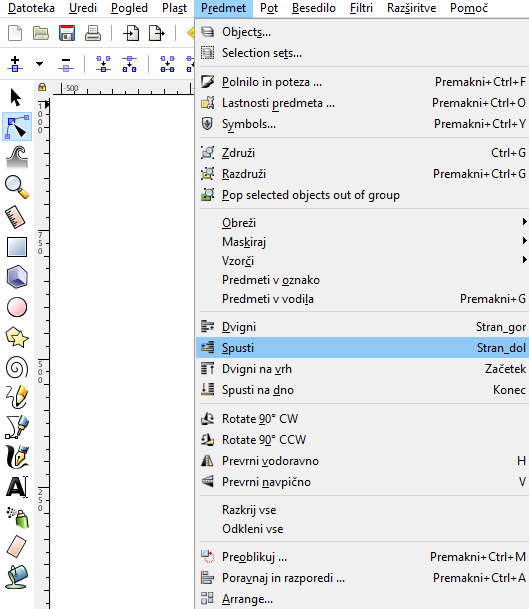
uporaba možnosti ‘Spusti’ pri barvi drevesa

To delo je objavljeno pod licenco Creative Commons Priznanje avtorstva-Nekomercialno-Brez predelav 4.0 Mednarodna.
Ker me je zelo motilo, da so razpoke tako vidne, sem v oknu Polnilo in poteza pri Zapolni uporabila možnost Blur, s katero sem vsako izmed razpok zameglila. Procent zamegljenosti sem izbirala čisto poljubno, pri debelejših potezah je bil večji, pri tanjših pa manjši. Tako so se poteze z drevesom lepo zlile in prehodi niso bili tako opazni.
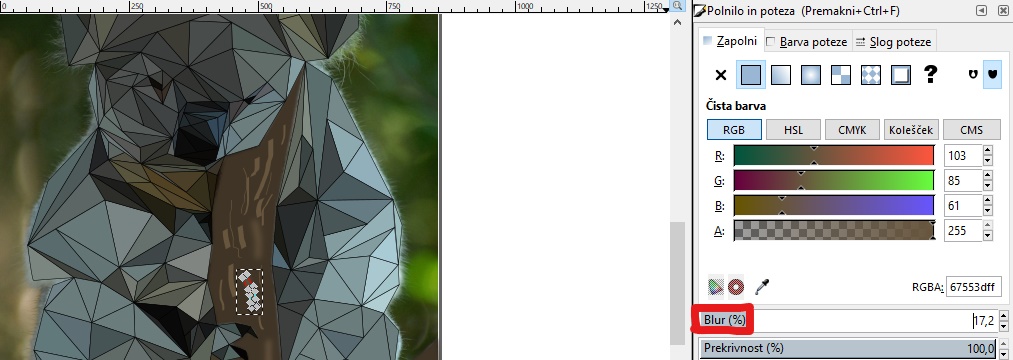
uporaba možnosti ‘Blur’ na razpokah

To delo je objavljeno pod licenco Creative Commons Priznanje avtorstva-Nekomercialno-Brez predelav 4.0 Mednarodna.
Končano drevo:

končano drevo z razpokami

To delo je objavljeno pod licenco Creative Commons Priznanje avtorstva-Nekomercialno-Brez predelav 4.0 Mednarodna.
Nazadnje sem se lotila še ozadja. S pomočjo orodja Zapolni zaključena območja iz orodne vrstice, sem pobarvala ozadje z več ploskvami. Odtenke zanje sem s pomočjo Kapalke našla na fotografiji. Po končanem nanašanju različnih odtenkov in lis je ozadje izgledalo takole:

orodje ‘Zapolni zaključena območja’

To delo je objavljeno pod licenco Creative Commons Priznanje avtorstva-Nekomercialno-Brez predelav 4.0 Mednarodna.

končano nanašanje lis na ozadje

To delo je objavljeno pod licenco Creative Commons Priznanje avtorstva-Nekomercialno-Brez predelav 4.0 Mednarodna.
V okencu Polnilo in poteza sem pri Zapolni izbrala Blur in vsako izmed lis zameglila, pri čemer sem izbirala med najvišjimi odstotki zamegljenosti. Ozadje je po koncu uporabe možnosti Blur izgledalo takole:
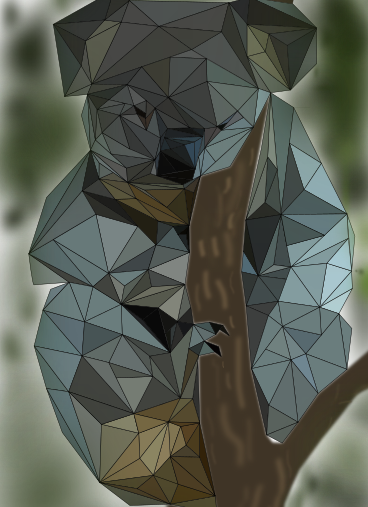
ozadje po uporabi možnosti ‘Blur’

To delo je objavljeno pod licenco Creative Commons Priznanje avtorstva-Nekomercialno-Brez predelav 4.0 Mednarodna.
Nato sem v orodni vrstici izbrala orodje Riši kroge, elipse, loke, s pomočjo katerega sem na ozadje narisala več krogov bele barve in jih na prej omenjeni način zameglila.

orodje ‘Riši kroge, elipse, loke’

To delo je objavljeno pod licenco Creative Commons Priznanje avtorstva-Nekomercialno-Brez predelav 4.0 Mednarodna.
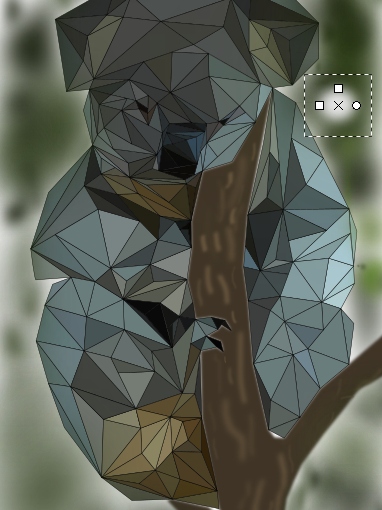
ustvarjanje zamegljenih krogov na ozadju

To delo je objavljeno pod licenco Creative Commons Priznanje avtorstva-Nekomercialno-Brez predelav 4.0 Mednarodna.
Končano ozadje:

končano ozadje

To delo je objavljeno pod licenco Creative Commons Priznanje avtorstva-Nekomercialno-Brez predelav 4.0 Mednarodna.
Končano delo sem shranila tako, da sem v menijski vrstici izbrala Datoteka in nato Export PNG Image.
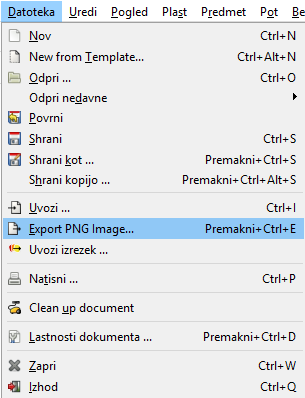
shranjevanje v PNG obliki

To delo je objavljeno pod licenco Creative Commons Priznanje avtorstva-Nekomercialno-Brez predelav 4.0 Mednarodna.
Končan izdelek:

koala

To delo je objavljeno pod licenco Creative Commons Priznanje avtorstva-Nekomercialno-Brez predelav 4.0 Mednarodna.
REFLEKSIJA
Ustvarjanja vektorske grafike sem se lotila prvič, zato sem vso pridobljeno znanje pridobila s tem projektom na novo. Spoznala sem program Inkscape, ki je prosto dostopen za tovrstno ustvarjanje, in kako se ustvarja v njem, seznanila pa sem se tudi s številnimi orodji in njihovo namembnostjo. Ugotovila sem, kakšne so razlike med vektorsko in rastrsko grafiko, s katero smo se seznanili pri prejšnjem projektu.
Če bi imela več časa, bi si verjetno pogledala kakšen tutorial na temo ustvarjanja vektorske grafike v programu Inkscape. Na ta način bi se še bolj seznanila s programom in bi zato bilo moje ustvarjanje hitrejše in učinkovitejše. Morebiti pa bi si pri ponovnem ustvarjanju zamislila svoj logotip in ga ustvarila. Vektorska grafika bi bila namreč kot nalašč za izvedbo takšne zamisli.
Največ časa sem posvetila sami koali. Precej zamudno je bilo risanje trikotnikov in potem še barvanje vsakega. Vendar je bilo vredno, saj je končni učinek takšen, kakršnega sem si želela.
Tekom študija bom lahko pridobljeno znanje uporabila pri kakšnih napisih, oblikovanju raznih vabil, voščilnic, plakatov, … in ostalih projektih v okviru študija. Kot pedagoginja bom lahko učence seznanila z vektorsko grafiko, jim predstavila, v čem se razlikuje z rastrsko in jih pozvala k ustvarjanju lastnega izdelka. Prav tako bom kot likovna pedagoginja večkrat zadolžena za oblikovanje kakšnih katalogov, napisov, pri čemer mi bo to znanje prišlo zelo prav.
Najljubše mi je bilo samo ustvarjanje v programu. Všeč mi je bilo, da se mi ni bilo treba spuščati v detajle, pač pa da sem ustvarjala bolj posplošeno. Prav tako mi je bilo všeč, da sem si lahko sama izbrala, kaj bom v Inkscape-u ustvarila. Manj pa mi je bilo všeč pisanje besedila in urejanje posnetkov zaslona, ker mi je vzelo tudi precej časa in je bilo manj zanimivo.
Pri projektu ne bi spremenila ničesar. Zelo mi je bilo všeč, da smo se najprej seznanili s programom, ker nas je veliko o njem slišalo prvič. Prav tako pa mi je bilo všeč, da smo na naslednje predavanje prišli z idejo, kaj bomo ustvarili. Na ta način smo lahko zastavili vprašanja, ki so se nam porodila tekom ustvarjanja, pa morda nismo nanje prej naleteli in so se zadevala zgolj naše ideje.
